Како спречити аутоматску инсталацију управљачког програма у оперативном систему Виндовс 10
Мицрософт виндовс 10 / / March 18, 2020
Виндовс 10 покушава бити користан помагач где год може и једно од најбољих подручја је Виндовс Упдате. При повезивању уређаја тражит ће одговарајући управљачки програм.
Виндовс 10 покушава бити користан помагач где год може и једно од најбољих подручја је Виндовс Упдате. Кад год на рачунар повежете непознати уређај, Виндовс 10 ће проверити Виндовс Упдате прво, за доступни управљачки програм а затим покушајте да га инсталирате. Понекад то не желите, а у неким случајевима то може изазвати више проблема него користи. Претходно смо погледали како можете да измените понашање Виндовс Упдате-а као што је блокирање ажурирања и инсталација управљачких програма, али постоји опција уграђена у ОС који можете да користите да спречите инсталацију ажурирања управљачких програма. Погледајмо како то да урадите
Зауставите аутоматску инсталацију ажурирања управљачких програма
Пре него што повежете уређај са рачунаром, притисните Виндовс тастер + Кс, а затим кликните на Систем. Кликните на Напредне поставке система
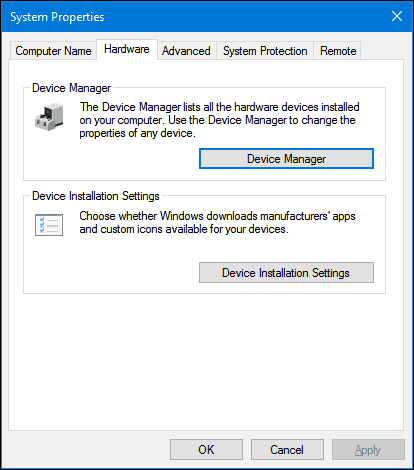
Изаберите Не затим кликните на радио оквир Сачувај промене.
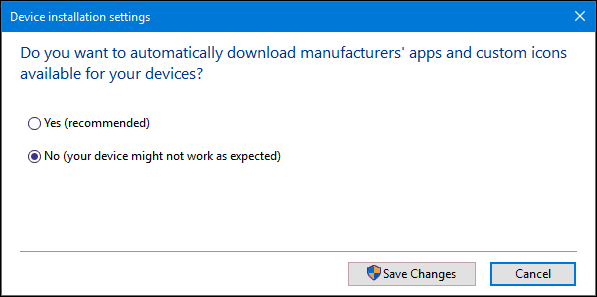
То ће спречити Виндовс 10 да аутоматски инсталира управљачке програме када повежете или инсталирате нови хардвер. Корисници који се одлуче за ово можда би радије преузимали управљачке програме директно са веб локације произвођача. Примјери хардвера које овај можда препоручује за укључивање ваше видео картице или свих на једном штампачу. Имајте на уму да ће то утицати на инсталацију управљачког програма за друге уређаје; па бисте можда желели да га поново омогућите у будућности.
Ако повежете хардвер који ручно инсталирате, можете користити управљачку плочу уређаја и уређаја за помоћ при инсталирању. Кликните на Старт, тип: уређаји и штампач затим притисните Ентер. Кликните на Додавање уређаја, изаберите уређај ако је наведен, а затим кликните Даље да бисте га инсталирали.
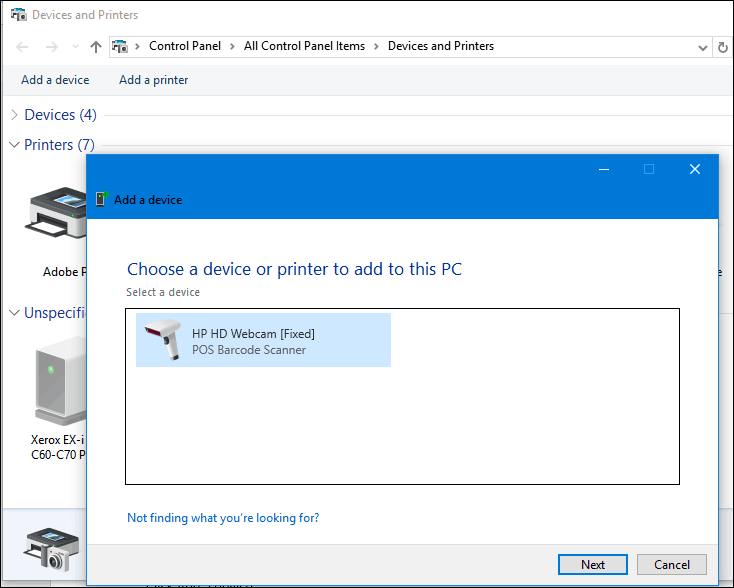
Други начин да ручно можете ажурирати управљачки програм је путем Девице Манагер-а. Притисните Виндовс тастер + Кс затим кликните на Управитељ уређаја. Изаберите уређај у стаблу уређаја, кликните га десним тастером миша, а затим кликните Ажурирај управљачки програм. Кликните на Прегледај мој рачунар за управљачки програм.
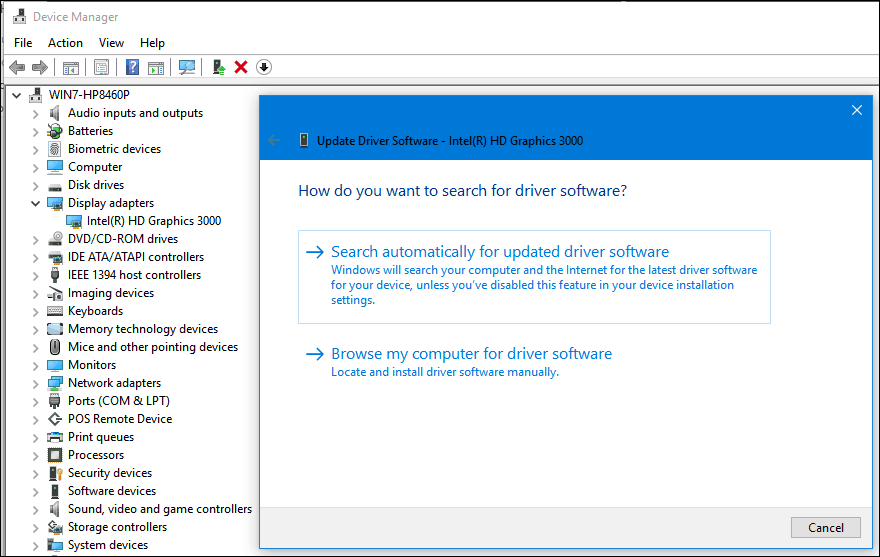
Кликните поново Прегледај, изаберите где се налазе датотеке са управљачким програмима, а затим кликните на дугме Даље да бисте започели инсталацију.
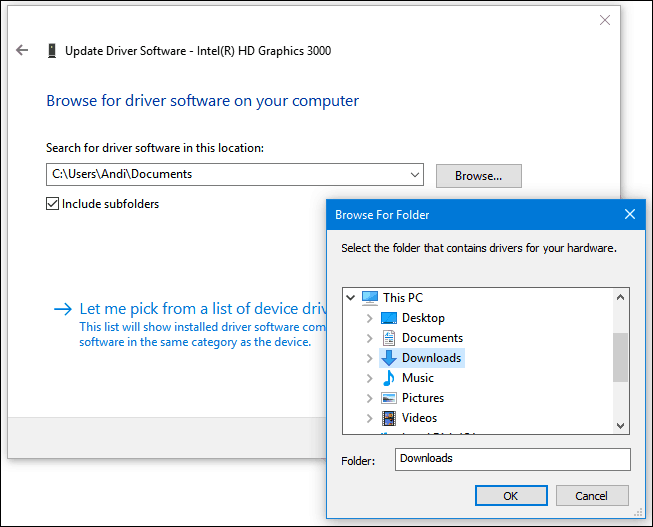
Не заборавите да поново омогућите опцију да се аутоматски инсталирају управљачки програми; с обзиром да ће старији хардвер можда моћи да прима ажурирања управљачких програма само кроз Виндовс Упдате. Обавезно погледајте наш претходни чланак за додатна упутства како да ажурирате своје управљачке програме у оперативном систему Виндовс 10.
Повезан:
- Како упарити Блуетоотх уређај са Виндовсом 10
